- 軟件大小:32.37M
- 軟件語言:中文
- 軟件類型:國產軟件
- 軟件類別:免費軟件 / 常用工具
- 更新時間:2023-06-15 09:55
- 運行環境:Android
- 軟件等級:

- 軟件廠商:廈門愛爾卓科技有限公司
- 官方網站:http://app.airdroid.com/

10.16M/中文/10.0
19.40M/中文/10.0
82.79M/中文/10.0
7.53M/中文/10.0
6.75M/中文/10.0
airdroid cast客戶端通過簡單的連接方式即可進行投屏的一個工具,在日常工作或是其它場景中有時會出現需要投屏的情況,這時我們就可以借助該工具來幫助快速進行投屏,支持多種連接方式,操作起來方便快捷。
AirDroid Cast是一款功能強大的投屏和控制應用,可以輕松將您的安卓設備投屏到Windows系統或Mac系統的電腦上,并在任意電腦上輕松控制。即使設備位于不同的城市,也可以使用AirDroid Cast將移動設備的屏幕輕松地投射到電腦上。

投屏前準備:
步驟一:
現在本站下載安卓端和在官網上下載pc接收端軟件
步驟二:
將安卓設備屏幕投屏至電腦上
方法一:無線及遠程
此方式可以通過掃描QR Code或輸入投屏碼,直接將您本地或遠程的iOS/Android設備屏幕無線投屏到電腦上,投屏步驟如下:
1、在安卓設備上選擇投屏方式,發起投屏
在電腦和手機上分別打開AirDroid Cast, 選擇以下兩種投屏方式之一,發起投屏
二維碼投屏:用安卓設備掃描電腦端上顯示的二維碼
連接碼投屏:在安卓設備上輸入電腦端上顯示的9位投屏碼
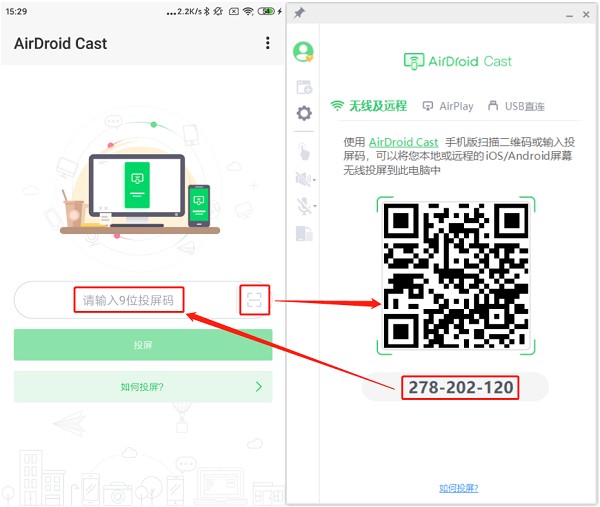
首次投屏注意事項:
首次使用AirDroid Cast進行投屏時會出現錄音權限(允許AirDroid進行通話或本地錄音)授權彈窗,為保證投聲音和雙向通話功能正常使用,請根據提示允許授權
2、在電腦上允許投屏請求
安卓端發起投屏后,電腦端會出現投屏請求“是否允許設備 xxx 投屏到當前電腦”彈窗,請點擊“允許”(如果不想每次投屏都出現該請求,請勾選“信任該設備,之后不再詢問”選項)
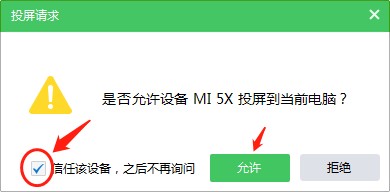
3、在安卓設備上開啟投屏權限
電腦端允許投屏請求后,安卓端會出現開啟投屏權限頁面:“AirDroid Cast將開始截取您的屏幕上顯示的所有內容”,請點擊“立即開啟”并根據提示進行授權
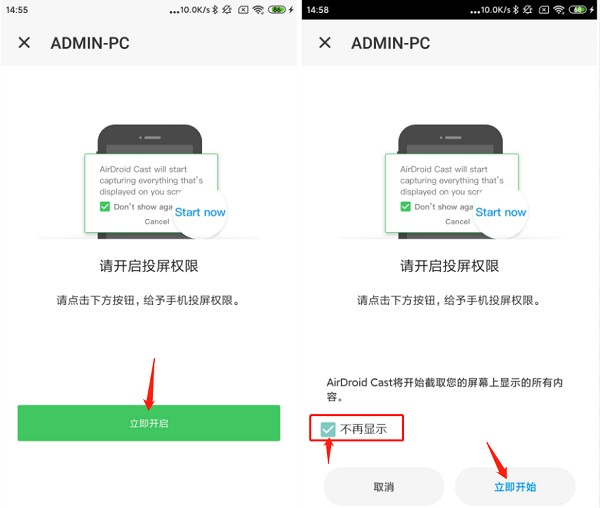
注意:
如果你在投屏權限彈窗上看到“不再提示”選項,建議勾選,這樣下次投屏就不會出現該彈窗了
如果你在投屏權限彈窗上沒有找到“不再提示”選項,說明該選項已安卓系統移除,這是安卓系統的限制,AirDroid作為應用開發者無權控制該選項(通常情況下,安卓10以上系統和部分特殊定制的安卓系統會移除該選項)
4、投屏成功,安卓設備畫面就會出現在電腦上了

注意事項:
目前最多支持同時將5臺移動設備(包括安卓和iOS設備)投屏到電腦上,只需在各個移動設備上掃描同一個二維碼(或輸入相同的連接碼),按上述步驟完成投屏即可。
想要在遠程模式下(電腦和手機連接的不是同一個網絡,無論距離多遠)投屏(云投屏),需要會員帳號。
所有功能在局域網(電腦和安卓設備連接的是同一個網絡)下均免費使用,且無需登錄帳號。
方法二:USB直連
USB直連方式支持通過USB數據線將移動設備的畫面高清且無延遲的投屏到電腦上。此方式的優點在于投屏的畫面無延遲且高清,適合在方便使用UBS線連接電腦和移動設備的情況使用
1、將安卓設備通過USB數據線連接至電腦
2、點擊可用設備列表內的安卓設備
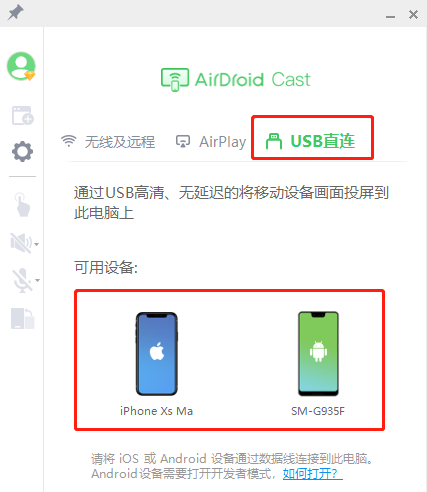
注意事項:如果出現“安卓設備連接引導”提示,說明您的設備USB調試選項未開啟,請根據提示開啟USB調試。不同品牌的設備開啟USB調試方式略有不同
方法三:AirPlay
AirPlay方式僅支持用于鏡像iOS & macOS設備,暫不支持鏡像安卓設備。
遠程線上教學
在線演示
游戲直播&多人同屏競技
.......
不受限網絡環境,隨時投屏
無論手機和PC是否在同一個網絡下,你都可以使用AirDroid Cast將手機屏幕投射到電腦上。您可在局域網內暢享AirDroid Cast的所有服務,若升級為高級會員,還可在遠程網絡下使用AirDroid Cast進行遠程會議等場景使用。
從任意電腦控制手機
不管在辦公室還是家里,您都可以使用 AirDroid Cast 在電腦上自由瀏覽和操作身邊的手機,享受電腦與手機之間的無縫協同。 您可以在安裝了 AirDroid Cast 的 macOS 電腦,以及任意品牌的 Windows 電腦上,直接控制手機及平板。不管是點擊、打字、刷抖音、逛淘寶,任何您需要使用手機完成的事情,都可以直接在您的電腦上完成。
簡化投屏流程
無需帳號注冊和設備綁定,僅需掃描AirDroid Cast電腦客戶端的二維碼或輸入投屏連接碼,即可通過wifi將手機屏幕投射到電腦上。
多臺設備同時投屏
AirDroid Cast最多支持5臺設備同時投屏到電腦。這意味著,您可在電腦上享受到多人游戲體驗,當您需要進行會議時,還可以直接在電腦上觀看到來自不同參會者的演示文稿。
屏幕和聲音同時投屏到電腦
您可以在使用AirDroid Cast投屏的同時,將手機麥克風的聲音傳輸到電腦上。當您進行遠程會議的時候,您可直接通過AirDroid Cast的雙向通話功能和與會者在線溝通,提高遠程會議的溝通效率。
v1.1.0.1版本更新內容
修復已知問題和細節優化,提升了應用的穩定性和用戶體驗。
包名:com.sand.aircast
MD5:2E715BDCB58BFB9275F0B2D74EC23DE6
請描述您所遇到的錯誤,我們將盡快予以修正,謝謝!
*必填項,請輸入內容